问题:如何在 windows 11 中启用或恢复高性能模式?如果您在 windows 11 的电源设置中找不到高性能模式,这可能会令人沮丧。高性能模式可让您释放计算机的全部潜力,以获得最佳性能。php小编子墨将引导您完成启用或恢复高性能模式的简单步骤,让您重获对电脑性能的掌控。以下详细说明将指导您完成整个过程,确保您可以轻松地解决此问题并恢复高性能模式。
解决方法如下
1、首先我们打开“控制面板”。
2、接着将右上角查看方式改为“大图标”。

3、然后打开其中的“电源选项”。

4、如果其中没有高性能,那么点击左边“创建电源计划”。
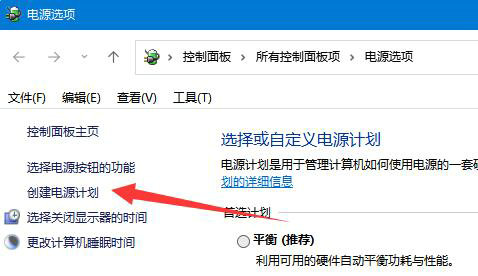
5、将计划名称命名为高性能并进行创建。

6、创建完成后,选中它,点击“更改计划设置”。

7、最后点击“更改高级电源设置”,在其中就可以自由修改想要的高性能电源设置了。

以上就是win11怎么创建电源高性能模式 win11恢复电源高性能方法的详细内容,更多请关注php中文网其它相关文章!

Windows激活工具是正版认证的激活工具,永久激活,一键解决windows许可证即将过期。可激活win7系统、win8.1系统、win10系统、win11系统。下载后先看完视频激活教程,再进行操作,100%激活成功。

Copyright 2014-2025 https://www.php.cn/ All Rights Reserved | php.cn | 湘ICP备2023035733号